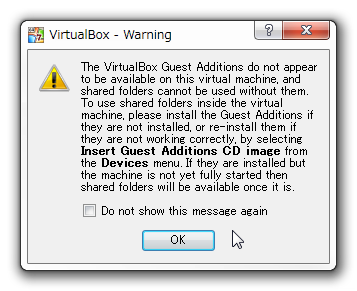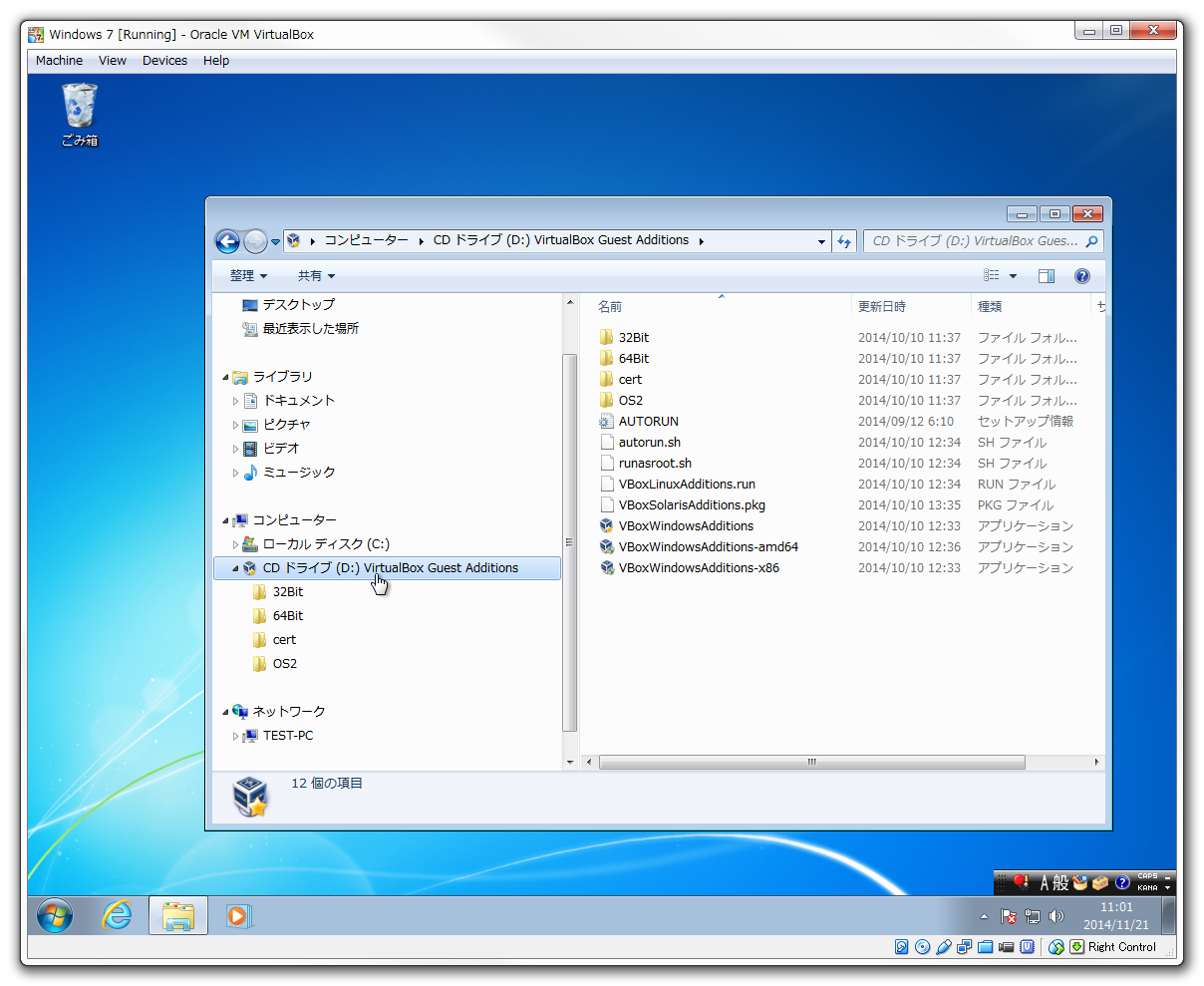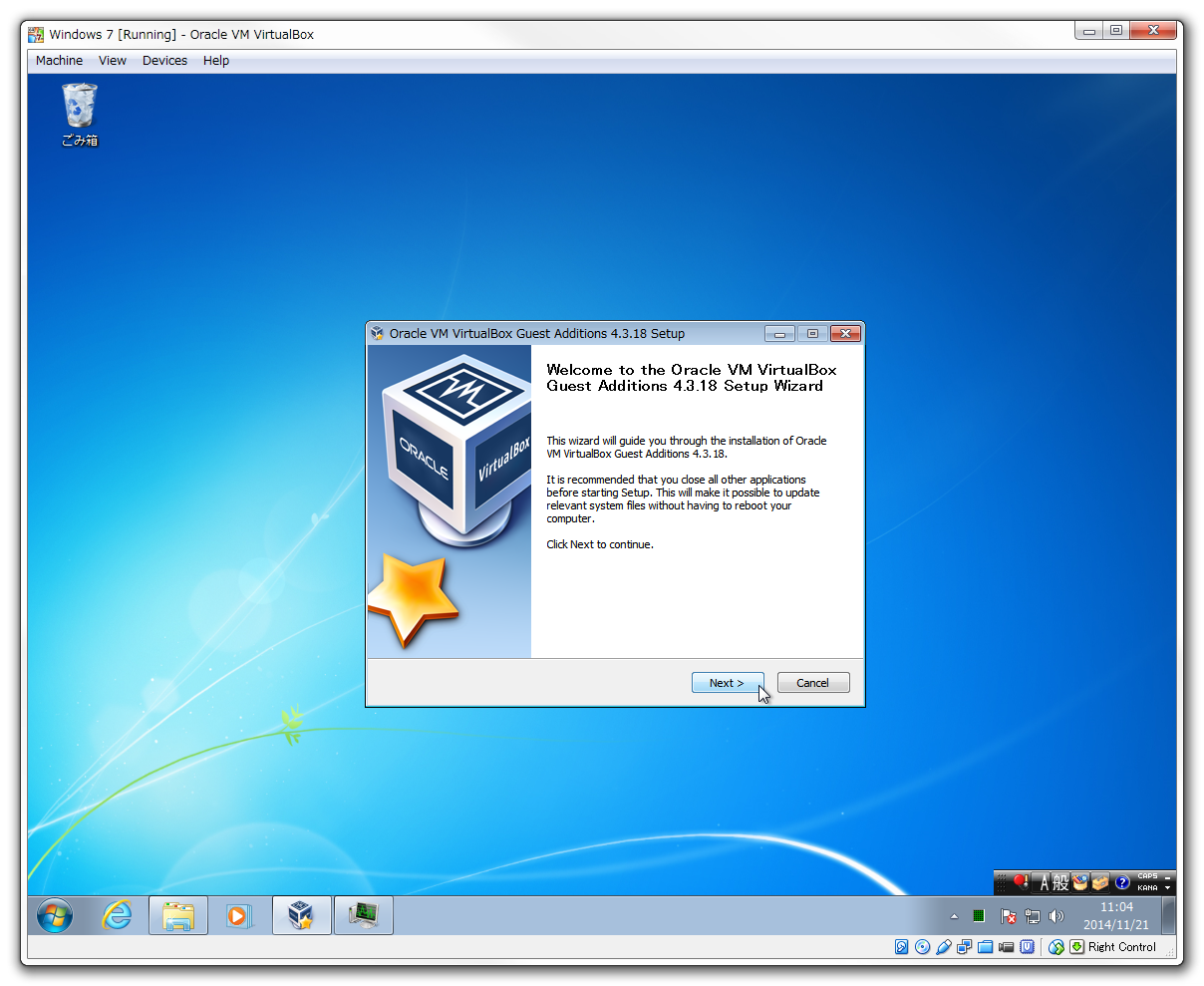VirtualBoxでは、ホストとゲストの間で共有フォルダを設定できる。共有フォルダは、ホストとゲストの間で手軽にファイルを受け渡しするのに役に立つ。
共有フォルダの設定は、[Oracle VM VirtualBox マネージャ]ウィンドウの[設定]アイコンをクリックして行うのだが、初めて共有フォルダを設定しようとしたら以下のメッセージが表示された。
これは、共有フォルダを有効にするためには[VirtualBox Guest Additions]と呼ばれる追加ソフトが必要だと言っている、
VirtualBox Gurst Additions のインストール方法
以下に僕が行った設定手順を覚え書きしておく。ちなみに、ゲストはWindows 7。
1. ゲストOSが稼動している状態で、[Devices]-[Insert Guest Additions CD Image…]メニューを選択する。
2. エクスプローラを起動してCDドライブを開く。
すると、CDドライブにメディアが入っているように見えるはず。
3. [VBoxWindowsAdditions]をダブルクリックする。
すると、[Oracle VM VirtualBox Guest Additions 4.3.18]のインストーラが実行される。
4. デフォルト設定でインストールを完了し、リブートを促されたらリブートする。
これで共有フォルダの利用が可能になるので、最初に戻って共有フォルダを設定すればよい。
参考サイト
VirtualBox 共有フォルダー設定 – ホストとゲスト間でフォルダーを共有 – PC設定のカルマ
http://pc-karuma.net/virtualbox-folder-share/
VirtualBoxの使い方 – Guest Additions のインストール – PC設定のカルマ
http://pc-karuma.net/virtualbox-install-guest-additions/